Tipps für die Google Home Bedienung mit dem Smartphone
Nachdem Google Home im Mai 2016 vorgestellt und am Ende desselben Jahres auf den Markt gebracht wurde, ist das Gerät schnell zu einem der führenden smarten Lautsprecher geworden. Googles Gerät ist eines der flexibelsten seiner Art und wird regelmäßig mit neuen Updates und Features versorgt. Um alle diese Features im vollen Umfang nutzen zu können, müsst ihr die dazugehörige App auf euer Smartphone herunterladen und verwenden. Sie bringt Googles Sprachassistenten nicht nur zum Sprechen, sondern kann auch viele andere spannende Dinge. Im Verlauf des Artikels zeigen wir euch, wie ihr Google Home mit dem Smartphone bedienen könnt.
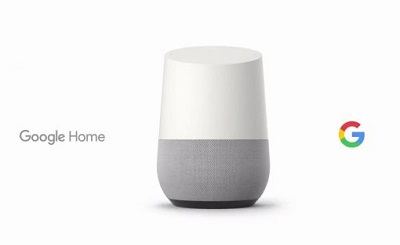
Smarte Sprachassistenten auf dem Vormarsch
Amazon hat mit seinem Echo den ersten Schritt gewagt, einen smarten Lautsprecher auf den Markt zu bringen. Viele andere Unternehmen haben nachgezogen und ebenfalls einen smarten Speaker entwickelt. Darunter auch Google mit seinem Lautsprecher namens Google Home. In Googles smartem Speaker arbeitet der weiterentwickelte Google Assistant, an den ihr schon durch eure Android-Smartphones gewöhnt seid. Der Assistant ist sofort startklar. Ihr könnt direkt eure Fragen stellen. Die Antworten basieren auf den Informationen, die der smarte Lautsprecher von Google-Diensten wie z.B. Internetsuche, YouTube oder Maps erhält. Mit den folgenden Google Home Tipps könnt ihr den Funktionsumfang noch erweitern.
Google Home Bedienung mit dem Smartphone: App ist unverzichtbar
Die zu Google Home dazugehörige App ist von zentraler Bedeutung für den smarten Lautsprecher. Bereits bei der Aktivierung und Einrichtung benötigt ihr die Anwendung, die im Übrigen den gleichen Namen trägt wie der Speaker selbst. Sie gibt euch Anweisungen, was ihr bei der Aktivierung tun und beachten müsst. Darüber hinaus stellt die App euch Features des Google Home-Lautsprechers vor, die ihr ohne sie möglicherweise gar nicht entdecken würdet.
App besitzt zentrale Bedeutung
Wie bereits angesprochen, ist die App von zentraler Bedeutung für die Smart Speaker von Google. Wenn ihr Informationen und Anleitungen für bestimme Features benötigt, werdet ihr in der Anwendung fündig. Zum einen zeigt euch die Anwendung Google Home Tipps, mit denen ihr die Funktionsweise des smarten Lautsprechers besser kennenlernt. Zum anderen macht euch die App regelmäßig Vorschläge, was ihr den Google Assistant fragen könnt. Außerdem sind die Einstellungen des Google Home-Lautsprechers in der App integriert. Dort legt ihr zum Beispiel fest, dass ihr Spotify nutzen möchtet. Wenn ihr dem Lautsprecher dann sagt, dass ihr Lieder aus den 1990er Jahren hören möchtet, sucht der Google Assistant nach der entsprechenden Playlist im Musikstreaming-Dienst Spotify. Des Weiteren stellt ihr in der Apps ein, welche Geräte mit dem Google Home-Speaker verbunden sein sollen. Das können z.B. smarte Heizungen oder ein intelligenter Kühlschrank sein.
Euer Smartphone weist einen Defekt auf`Kein Problem! clickrepair bietet euch für eine Vielzahl von Handy-Problemen genau die richtige Handywerkstatt. Einfach Hersteller, Modell und Defekt auswählen und schon könnt ihr aus einer Liste von Reparaturprofis auswählen, welchem ihr euer Smartphone anvertrauen möchtest.

Gastmodus aktivieren
Falls ihr eine Party bei euch Zuhause plant, ist der Gastmodus ein cleverer Google Home Tipp, der es euren Freunden und Gästen einfach macht, ihre Musik und andere Dateien über euren Google Home Lautsprecher zu streamen. Durch eine Kombination von WLAN-Netzwerk und Ort kann die App ein privates Netzwerk für vertrauenswürdige Nutzer errichten. Wenn ihr diesen Google Home Tipp anwenden möchtet, müsst ihr zunächst auf den Menübutton in der rechten Ecke eures Displays tippen und Gastmodus auswählen. Wenn ihr das Feature aktiviert habt, erhaltet ihr einen zufällig generierten PIN. Diesen teilt ihr euren Gästen mit, damit sie ihre Medien über euren Speaker teilen können.
Sound nach “Ok Google” aktivieren
Wäre es nicht nützlich, wenn euer Google Home Speaker ein Signal oder Geräusch von sich gibt, um zu signalisieren, dass er euch gehört hat? Glücklicherweise ist das möglich. Dafür müsst ihr einfach in den Einstellungen die Sounds aktivieren. Dabei könnt ihr wählen, ob das Signal am Ende und/oder am Anfang eurer Frage ertönen soll.
Nicknames erstellen oder ändern
Ein anderer Tipp zur Google Home Bedienung mit dem Handy bezieht sich darauf, wie euch der Lautsprecher anspricht. Im Normalfall benutzt der Speaker den gleichen Namen wie der Google Assistant auf eurem Pixel 2 oder einem anderen Android-Smartphone. Um euren Spitznamen festzulegen, müsst ihr im Menü der Google Home App auf weitere Einstellungen tippen. Dort klickt ihr auf Persönliche Informationen und tippt auf Nickname. Nun könnt ihr euch einen x-beliebigen Spitznamen geben.
Nachtmodus aktivieren
Viele Nutzer von smarten Lausprechern berichten darüber, dass ihr Gerät sie schon das ein oder andere Mal mitten in der Nacht aufgeweckt hat. Mit einem Google Home Tipp passiert euch das nicht. Ihr könnt nämlich einen Nachtmodus aktivieren. Dafür in der App zu den Einstellungen gehen. In dem sich öffnenden Menü findet ihr dann die Option Nachtmodus anschalten. Daraufhin wird euch in der Anwendung angezeigt, dass der Nachtmodus aktiv ist. Wenn ihr auf diese Anzeige klickt, könnt ihr auch bestimmen, wie lange der Nachtmodus angeschaltet bleiben soll. Zudem habt ihr bei der Funktion Nachtmodus die Möglichkeit, eine Nicht stören-Funktion zu verwenden, mit der ihr Töne über Nacht immer ausgeschaltet bleiben. Darüber hinaus könnt ihr dort die Lautstärke und Helligkeit einstellen, die während des Nachtmodus herrschen soll.
Noch mehr Tipps und Tricks gefällig?
In unserem Ratgeber-Bereich findet ihr viele nützliche Artikel, die euch beispielsweise mit Informationen zur Datensicherheit, zu eurem Betriebssystem oder dem Schutz eures Handys versorgen. Neben diesen zeigen wir euch außerdem noch praktische Tipps und Tricks, coole DIY Projekte und sogar Reparaturanleitungen für die Smartphone-Reparatur in Eigenregie bei euch zu Hause.